Аналогічно функції “Надіслати вкладку собі” у браузері Google Chrome, існує прихована опція, яка дозволяє виділити текст і скопіювати його в буфер обміну на іншому пристрої. Розглянемо, як активувати цю можливість обміну буфером обміну між різними пристроями в Chrome.
Принцип дії спільного буфера обміну
Після активації відповідної опції у налаштуваннях Chrome, при натисканні правою кнопкою миші на виділеному тексті на веб-сторінці, з’явиться нова опція “Копіювати на мій пристрій”. У цьому меню будуть представлені всі ваші пристрої, де увімкнено цю функцію і де ви ввійшли у свій обліковий запис Google (Windows, macOS, Linux, Chrome OS і Android). Оберіть потрібний пристрій, щоб миттєво переслати текст у його буфер обміну.
Важливо зазначити, що ця функція, як і всі експериментальні опції в Chrome, знаходиться на стадії розробки. Вона може зазнати змін або навіть бути видалена зі сторінки налаштувань у будь-який момент. Google може згодом впровадити цю функцію як стабільну, без потреби в активації через прапорці. Однак, наразі бета-версія цієї можливості вже доступна в стабільній версії Google Chrome 79.
Покрокова інструкція активації спільного буфера обміну
Ця функція представлена у вигляді прапорця серед інших прихованих налаштувань браузера. Щоб її знайти, відкрийте нову вкладку, введіть chrome://flags у адресний рядок Chrome і натисніть клавішу Enter. У вікні пошуку введіть запит “Буфер обміну”.
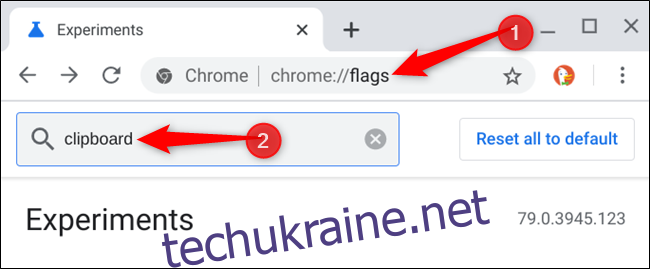
Ви побачите три окремі прапорці. Кожен з них відповідає за певну частину цієї функціональності, і для її коректної роботи необхідно активувати всі три.
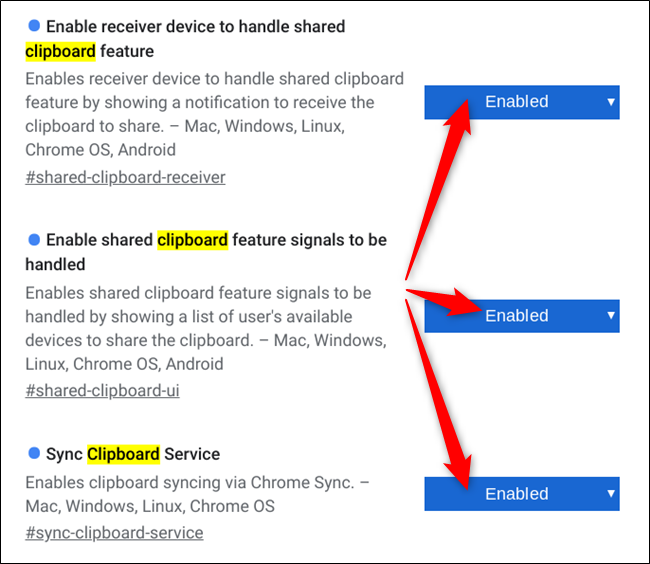
Зауважте, що на пристроях Android ви побачите лише два прапорці: “Увімкнути пристрій-приймач для обробки функції спільного буфера обміну” та “Увімкнути обробку сигналів функції спільного буфера обміну”.
Після завершення активації прапорців, натисніть кнопку “Перезапустити зараз”, щоб перезавантажити браузер Chrome з новими налаштуваннями.

Повторіть цю процедуру на всіх пристроях, де ви використовуєте Chrome і хочете мати можливість копіювати текст у буфер обміну.
Процес копіювання тексту між пристроями
Після того, як ви активуєте прапорці та перезавантажите браузер, ви отримаєте доступ до цієї функції через контекстне меню, яке з’являється при натисканні правою кнопкою миші.
Виділіть потрібний текст на веб-сторінці та клацніть правою кнопкою миші, щоб викликати контекстне меню. Оберіть пункт “Копіювати на свої пристрої”, а потім виберіть потрібний пристрій зі списку.
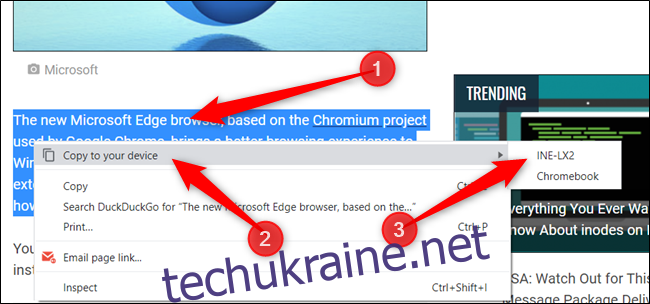
У адресному рядку з’явиться невелике сповіщення, коли текст буде відправлено на інший пристрій.

На іншому пристрої також з’явиться відповідне сповіщення.
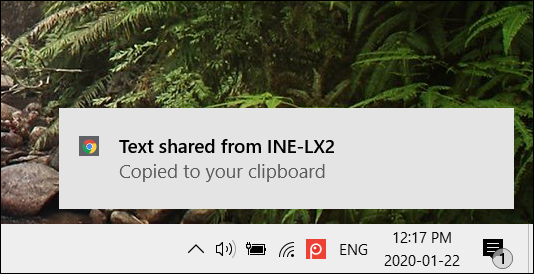
Після отримання тексту на цільовому пристрої, клікніть правою кнопкою миші (або утримуйте палець на Android) та оберіть “Вставити”, як ви зазвичай це робите з будь-яким іншим текстом з буфера обміну.
Якщо ви не бачите жодного зі своїх пристроїв у списку, переконайтеся, що на них встановлено останню версію Google Chrome з активованими цими прапорцями, та що ви ввійшли в той самий обліковий запис Google на всіх пристроях.
Існує безліч інших корисних функцій, доступних через прапорці Chrome. Ми підготували список найкращих з них для покращення вашого досвіду перегляду веб-сторінок, з яким ви можете ознайомитися.